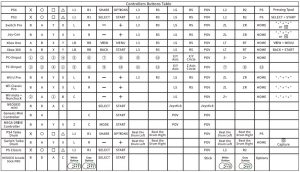今回も「Mayflash MAGIC-NS」の動作検証記事です。
「プレステ3」でWiiクラコン/XBOXコン/メガドライブミニコンを動かしてみます!
目次
MAGIC-NSとは?

Mayflash MAGIC-NS コントローラー アダプタ ワイヤレス
★Magic-NS(2025年時点、一番人気の最安価版、switch2対応)
簡単に言えば、
「色々な家庭用ゲーム機で、色々なコントローラーを使えるようにするアダプター」
です。
有線接続も無線接続も出来ます。
対応機種は、Amazonの説明などを読んだほうが良いです。
(数が多い&アップデートで追加される為)
その他の解説は、過去記事を参照してください。
上位機種になるに従って、対応機種が増加&価格も増加します。
購入する際は、自分の対応させたい本体&コントローラーを吟味してからにしましょう。
調査内容
調査の組み合わせ
プレイステーション3本体に対し、以下のパッドについて試しました。
クラコン=(Wiiクラコン/WiiクラコンPro/スーファミミニコン)でまとめてます
①(無線) Wiiリモコン+クラコン → MAGIC-NS
②(無線) XBOXコン → MAGIC-NS
③(有線) XBOXコン → MAGIC-NS
④(有線) メガドライブミニコン → MAGIC-NS
同様の試験を、Switch、メガドライブミニに対しても過去に行っています。
無線接続、有線接続について
無線接続
Wiiクラシックコントローラー/Pro、スーファミミニコントローラー
これらは端子の形がUSBではありません。
Wiiリモコン後部にクラコンを接続し、無線で接続する必要があります。

「MAGIC-NS」をメガドライブミニのUSBに挿入。
今回はPS3なので、
青LEDの状態に切り替え(長押しでLEDカラーが変化)、
青LED高速点滅状態にします。(チョン押しでLED高速点滅開始)
(水色など、他のカラーと間違いやすいので注意)

Wiiリモコンの場合、電池のフタを外した所にある赤いボタンを押せば、
無線接続できます。
(簡単な部類です)

XBOXコントローラーの場合、
①アクティブ状態(しいたけボタン点灯状態)にする
②コントローラー上部の小さなボタンを少し長押し
これでしいたけボタンが点滅状態 → 点灯状態になれば認識します。
有線接続

青LED(PS3)モードにしてあれば、
USB端子にコントローラーを接続するだけです。
ボタン対応表
(クリックで拡大します)
調査結果
①(無線) Wiiリモコン+クラコン → MAGIC-NS



動作 : 3つとも○
全て問題なく動作しました。
クラコン/Proは、L3/R3(スティック押し込み)がありません。
スーファミミニのコントローラーでは、L2/R2/L3/R3/スティックが足りない状態となります。
②(無線) XBOXコン → MAGIC-NS

動作 : ○
問題なく動作します。
過去にXBOX有線は確認していましたが、無線は初の確認でした。
③(有線) XBOXコン → MAGIC-NS

動作 : ○
問題なく動作しました。
過去にも確認済みです。
④(有線) メガドライブミニコン → MAGIC-NS

動作 : ○
動いちゃいました。
ボタン配置は未確認です。(十字キーのみ確認)
ボタン数の関係でPS3のゲームは厳しそうですが、ゲームアーカイブスのNEOGEOのゲームなどでは使えるかもしれません。
コンバーターは便利です!
いや~、メガドライブミニのコントローラーも動いちゃいましたね。
実用性はともかく、2コンを持ってないゲーム機には臨時のコンロトーラーとして使えるかも。
これでSwitch・メガドライブミニ・PS3の3機種の動作確認が出来ました。
Wiiクラシックコントローラーには、色々活躍して貰おうと考えています。
色々な機種に使い回せるのは便利ですね!
皆さんも興味がありましたら、コンバーターを購入してみてください。
★Magic-NS(2025年時点、一番人気の最安価版、switch2対応)